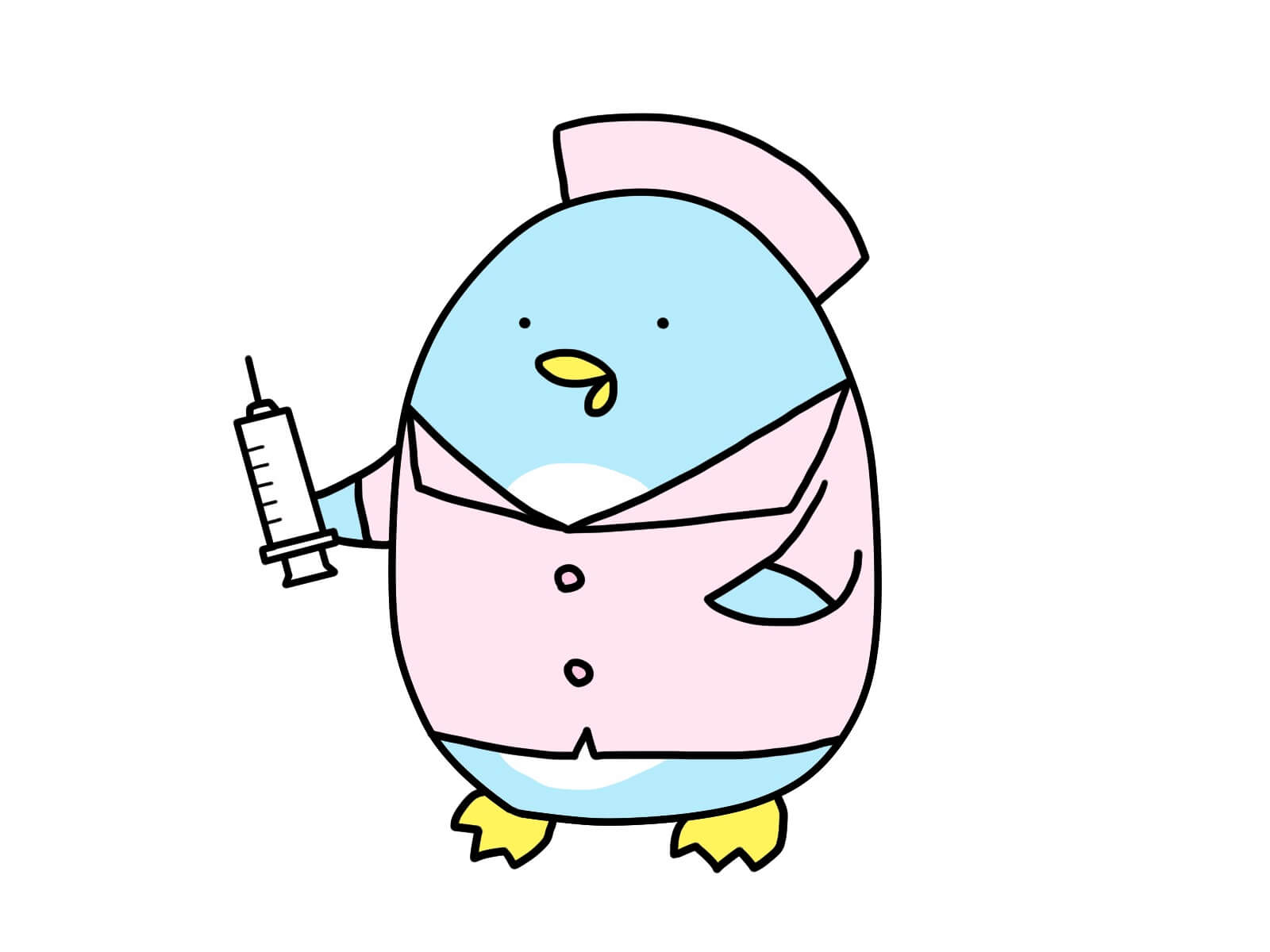ブログはWordPressがオススメです。
難しく感じますが、手順さえ知れば簡単に始められます。

看護師の給与に5万プラスできると嬉しいですよね。
実は看護師の副業ブロガーは多いんです。
低コスト、自分のペースで始められ、ブロガーの中には看護師の収入を大きく超える収益を得る人もたくさんいます。
知らずに挑戦しないのは、もったいないと思いませんか?
この記事を書いている私は、看護師歴15年。子育てに中心の生活にする為フルタイムナースをやめて、自宅で子育ての合間にブログを書いています。
この記事に書いている事
- WordPressブログの始め方
- WordPressブログの設定方法
私は元々かなりの機械音痴でパソコンの起動方法も知りませんでした。
でも、WordPressでブログを開設し1年経った現在は収益を得ています。

初めは知識ゼロでも、この記事の手順通りに進むと簡単に開設できるので安心してくださいね。
では、さっそくいきます!
もくじ
WordPressブログの始め方

WordPressは5つのステップでブログを始められます。
- サーバーに申し込む
- プランを選ぶ
- WordPressかんたんセットアップ
- WordPressのSSL設定
- WordPressの初期設定
今回は私も使用しているサーバー「ConoHa WING」でのWordPressブログの始め方をご紹介します。
ConoHa WINGをおすすめする理由
- 管理画面が使いやすい
- WordPressのインストールが簡単にできる
- サーバー代月額1000円程で利用できる

ConoHa WINGは令和5年5月23日16時まで55%OFFキャンペーン中です!通常月額1452円がなんと月額652円です。
この機会に期間に損せず始めましょう。
今すぐ始めたい方は上記ボタンからどうぞ!
ブログ開設にかかる費用は約月1000円です。
かなり低コストでリスクなく始められるので、WordPressブログ魅力的ですよね。
私も初めはこんなに安くブログを始められるなんて知りませんでした。
では、1つずつ手順を解説していきます。
手順①サーバーに申し込む
まず、レンタルサーバー「ConoHa WING」の申し込みをします。
下記のリンクからConoHa WINGの公式サイトへアクセスしましょう。
公式サイトトップページの「今すぐアカウント登録」をクリックします。
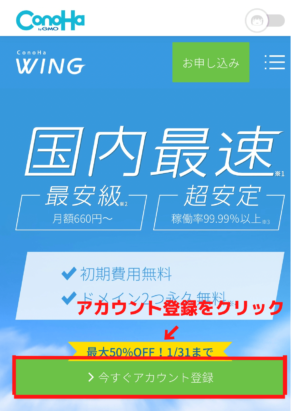
次にお申し込みページが出てくるので「メールアドレス」「パスワード」を入力します。
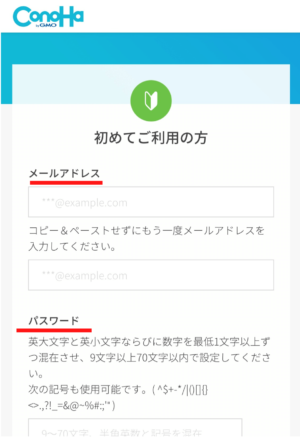
手順②プランを選ぶ
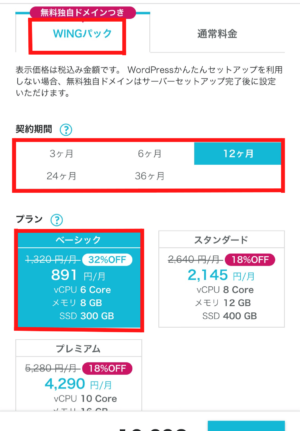
契約するプランを選びます。
料金タイプ:WINGパックを選ぶ
契約期間:12ヵ月がおすすめ
プラン:ベーシックプランを選ぶ
初期ドメイン:そのままでOK
サーバー名:そのままでOK
契約期間は3ヵ月から選べます。
長ければ長いほどお得になりますが、まずは少し試したい方は3ヵ月、1年は続けたい方は12ヵ月という感じで選ぶと良いですよ。

手順③WordPressかんたんセットアップ
WordPressかんたんセットアップの設定をします。
このWordPressかんたんセットアップって何?と思いますよね。
実はConoHa WINGのすごく便利な機能で、ドメイン取得、WordPressのインストール、WordPressテーマの導入を一括でできるので私のように、何もわからない初心者でも簡単に設定できます。
- かんたんセットアップの利用有無
- セットアップ方法の選択
- 独自ドメインの設定
- 作成サイト名の決定
- WordPressユーザー名の設定
- WordPressパスワードの設定
- WordPressのテーマを設定
上記がWordPressかんたんセットアップで入力する項目です。

①かんたんセットアップを「利用する」を選択する
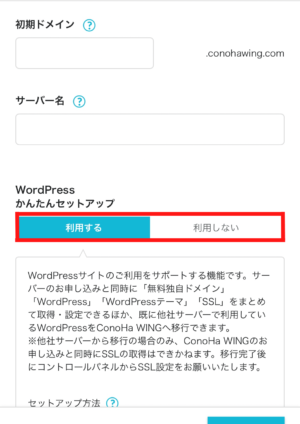
②セットアップ方法「新規インストール」を選択する
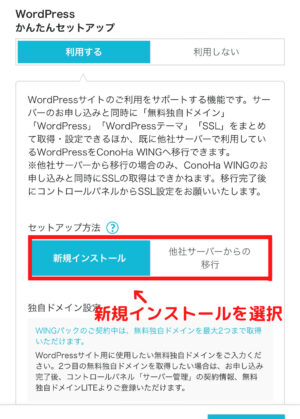
③独自ドメイン設定
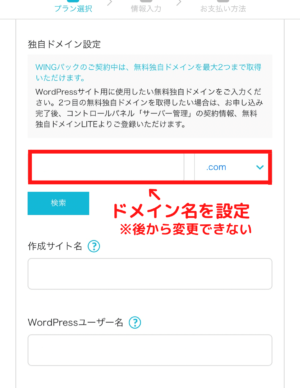
ドメイン名は変更できないので、注意が必要です!
例えば、私のブログでは「tadano-moto-nursemama-blog.org」と設定しています。
ドメインの後ろの「.org」などは選択できるので自由に選びます。
「.com」「.org」「.info」が主流なので、迷う方は上記から選ぶと良いですよ。
④作成サイト名を入力
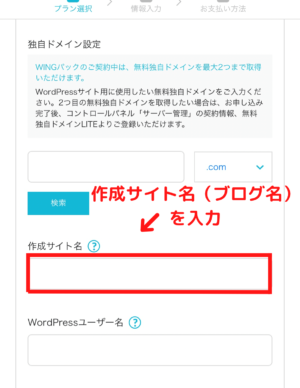
作成サイト名(ブログ名)を入力します。
これは後からでも変更できます。
例えば私のブログでは、「子育てナースステーション」というブログ名にしています。
⑤WordPressユーザー名の設定

ユーザー名は、WordPressブログの管理画面にログインする時に必要です。
忘れないようにメモしておきましょう。
⑥WordPressパスワードを設定
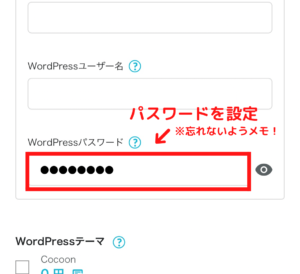
⑤のユーザー名同様、WordPressの管理画面にログインするときに入力するパスワードです。
こちらも忘れずにメモしておきましょう。
⑦WordPressのテーマを選択する
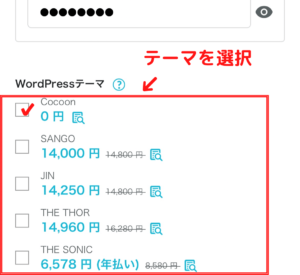
テーマとはブログのデザインや構成の元となるものです。
まずは、無料のCocoonで大丈夫です。
無料テーマでも充分ブログはできますが、途中で有料テーマを購入し変更すると移行作業が結構大変です。
思いきって初めから有料テーマでブログデザインを整えるのもアリです!

ここまで入力し、右上の「次へ」をクリックします。
読み込みに数分かかることがあるので焦らず待ちましょう。
手順④お客様情報の入力
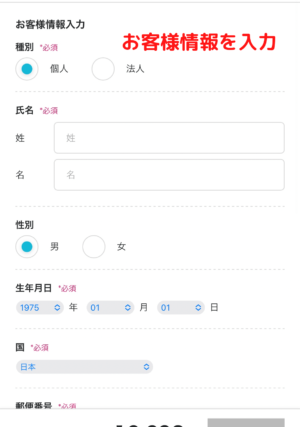
お客様情報を入力していきます。
入力後「次へ」をクリック
手順⑤SMS・電話認証
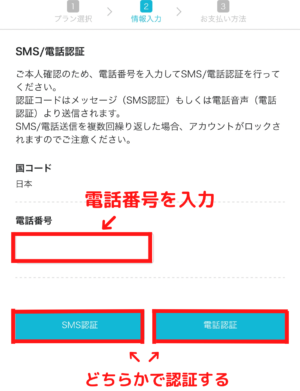
電話番号を入力してどちらかで認証します。
手順⑥お支払い方法の入力
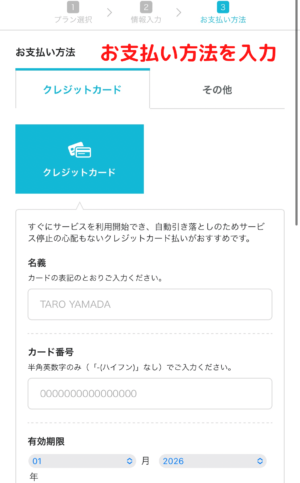
ConoHa WINGは
①クレジットカード
②ConoHaチャージで支払いができます。
情報を入力し、左下の「お申し込み」をクリックします。
「WordPressをインストールしました!」
と表示されればWordPressの設定完了です。
パスワードは忘れずメモしましょう!
手順⑦WordPressのSSL設定
SSL設定はサイトのセキュリティを高めてくれる設定です。
難しく思いがちですが、自動でやってくれるので安心してください。
ConoHa WINGの管理画面から設定
①サイト管理
②サイト設定
③URLをクリック
④SSL有効化をクリック
④SSL有効化ボタンはサイトを作成して時間が経つとクリックできます。
1時間程かかるので、焦らず待ちましょう。
SSL有効化できれば「成功しました」と表示が出てきます。
ここまでできると、いよいよ初期設定です。

WordPressの初期設定
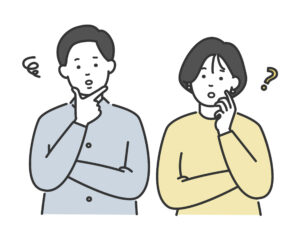
作成したWordPressにログインします。
管理画面URLをクリック
WordPressかんたんセットアップの⑤⑥で入力したユーザー名orメールアドレス、パスワードを入力しログインします。
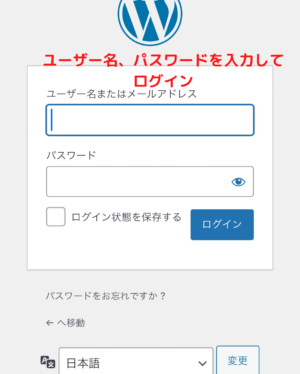
ログイン後、ダッシュボード画面になります。
これだけでは、まだ整っていないので初期設定していきます。
初期設定
- テーマを導入
- ASPサイトに登録
- パーマリンクを設定
上記のステップでまずは設定しましょう。
①テーマを導入する
WordPressテーマには無料と有料のテーマがあります。
どちらが良いかは結論、稼ぐことを意識するなら有料テーマをおすすめします。
なぜなら、無料テーマより機能が充実しているからです。
- デザインのカスタムが簡単
- ブログ画面が綺麗
- SEO対策がしっかりとされ、稼ぐことに特化
- 文字装飾が簡単
無料テーマから有料テーマに変更する場合は早めをオススメします。
テーマ変更後は記事デザインが崩れ、修正に時間を要することになります。

ブログ初心者にもオススメの有料テーマは「AFFINGER6」です。
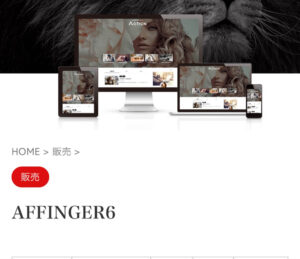
AFFINGER6の特徴
- デザインの機能が豊富
- SEO対策がバッチリ
- 稼ぐブロガーの多くが導入している
AFFINGER6は14,800円と高いですが、稼ぎたいという気持ちがあれば導入すべきです。
私は長い間迷っていましたが、難しいSEO対策ができ、記事執筆に集中できるので導入して大正解でした。
②ASPサイトに登録
ブログで収益化を目指すならASPサイトの登録は必須ですよ。
ASPとは広告主とブロガーの仲介会社のことです。
ブログ記事に貼った広告から収益が出れば(商品が売れる)ASPを介してブロガーに報酬がでるしくみです。
ASPサイトは下記5つに登録しておくのがマストです。
なぜなら、それぞれ強みや報酬額に違いがあるからです。
- afb:国内最大手、ジャンルが豊富
- a8.net:広告数No. 1
- バリューコマース:ジャンルが豊富、特に金融系に強い
- もしもアフィリエイト:プログラミング、通信系に強い
- アクセストレード:金融系につよい
少し面倒でも、全て無料で登録できるので登録しておきましょう。

ASPサイトは登録に審査がありますが、初めは落ちることもあります。
ですが、何度でも申請できます。
まずは記事を書きながら焦らず申請しましょう。
③パーマリンクを設定
パーマリンクとは、ブログ記事ごとに設定されるURLの一部です。
例えば私のブログ記事では
「http://tadano-moto-nursemama-blog.org /nursing-school」
アンダーライン部分がパーマリンクです。
看護学校の記事を書いたので、上記パーマリンクにしました。
一般的に記事のタイトルに合うように設定します。
その為に、パーマリンクを編集できるように設定しておく必要があるんです。
①WordPressダッシュボードの「設定」→「パーマリンク設定」に進む
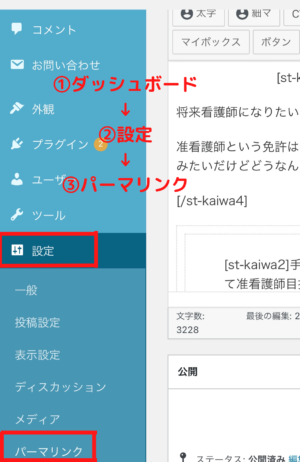
②「カスタム構造」にチェック
右の入力スペースに「/%postname%/」と入力する
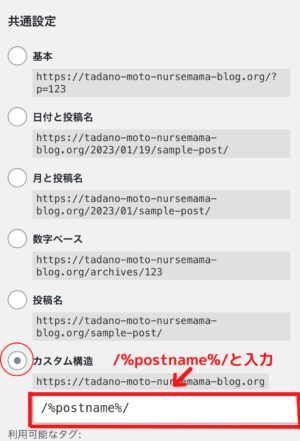
③「変更を保存」で完了

WordPressブログのよくある質問
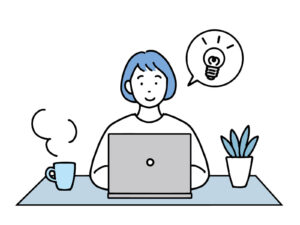
最後に、WordPressについてよくある質問に答えます。
稼げるアフィリエイトって何?
アフィリエイトとはブログ記事内に広告を貼り、その広告から収益を得るしくみです。
アフィリエイトをするにはASPに登録しましょう。
- ASPに登録(無料)
- 紹介したい広告を探し、提携申請する
- 自分のブログ記事に広告を貼る
稼ぐブロガーが皆、登録しているASPサイト

何を書けばいいの?
初めは何をどう書けば良いか分からないですよね。
私も同じでしたが、とにかく分からないなりに書いてみましょう。
書いてみないと分からないので、とにかく執筆です!
どんなジャンルの記事を書くかは①需要(市場)があるか②自分が得意または興味があるか③売れる広告があるかを考えると良いですよ。
パソコン必須?
結論、スマホでも可能です。
実は私もスマホで執筆作業しています。
ですが、パソコンがあればより作業しやすいのでオススメはパソコンです。

無料ブログじゃダメ?
稼ぐことを意識していないのであれば無料ブログで良いです。
でも、少しでも収益を出したいのであれば「WordPress一択」です。
なぜなら、以下の理由からです。
- 無料ブログの場合、運営元に勝手に削除されるリスクがある
- 無料ブログサービスがなくなれば書いてきた記事がなくなってしまう
- 広告を貼ったりと稼ぐことが禁止されていることが多い
- 希望していない不要な広告が勝手に貼られる
同じように記事を書くなら月1000円程で運営できるWordPressブログで記事を積み上げ、稼ぐことに特化する方が良いですよね。
WordPressで頑張って書いた記事は永久に自分の資産として残ります。
WordPressで記事を書こう
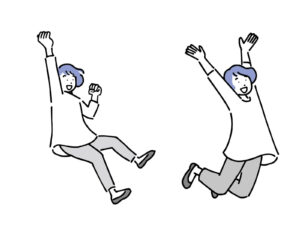
初めはよし、書くぞ!と張り切るものですがスタートダッシュをしすぎると失速します。
自分のペースでコツコツと執筆することをオススメします。
ブログを始めるとたくさんのブロガーとの出会いやスキルも身につきます。
Twitterでも看護師ブロガーをはもちろん多くのブロガーが交流しています。
趣味でも副業でも、新しい景色が見れることは間違いないですよ。
ブログを始めたらぜひ教えてください!
皆で楽しくブログライフを始めましょう。